Hirdetés
A Microsoft már régóta lép fel a Windows XP operációs rendszerrel, amely másfél évtizeddel ezelőtt indult el. Noha a Windows 10 most a legújabb és legnagyobb, néhány ember számára az XP nem verhető meg. Mint ilyen, megmutatjuk Önnek, hogyan kell újraéleszteni a Windows XP rendszert a Windows 10 rendszeren.
Függetlenül attól, hogy visszahozza az XP szolgáltatásait, mint például a Gyorsindító sáv, a Windows 10 úgy néz ki, mint a fiatalabb testvér, vagy ha elmennek és futtatnak XP-t egy virtuális gépen, akkor biztosan van itt valami, ami robbanás lesz a múlt.
Ha van saját tippe, amellyel megoszthatod egy kicsit az XP-t 10-ből, ne felejtsd el velünk értesülni a megjegyzésekben.
1. Futtassa az XP szoftvert
A szoftvereket és játékokat úgy tervezték, hogy kompatibilisek legyenek a meghatározott operációs rendszerekkel. Nagyon nagyszerű, ha a program újabb vagy még frissítve van, de akkor problematikus, ha van valami, amit az XP napokra építettek, és amelyet még mindig futtatni akarsz. Lehet, hogy ez egy kicsit régi vállalati szoftver vagy egy retro játék.
A Windows elég jó visszamenőleges kompatibilitással rendelkezik, de valószínűleg néhány dolgot kell tennie, hogy bármit megszerezhessen az XP futtatásához. Egyszerű megoldásként próbálja ki jobb gombbal kattintva a programot és a kiválasztást Futtatás rendszergazdaként.
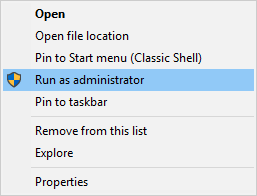
XP-n a felhasználók általában alapértelmezés szerint rendszergazdák voltak, tehát ilyen lehetőségre nem volt szükség. A Windows 10-nél szigorúbb biztonsági intézkedések vannak érvényben, ezért előfordulhat, hogy ez az egyszerű művelet a program futtatását eredményezi.
Ha nem, Jobb klikk kattintson újra a programra, majd kattintson a gombra Tulajdonságok. A megnyíló ablakban kattintson a Kompatibilitás fülre, majd kattintson a gombra Futtassa a kompatibilitási hibaelhárítót. Ez megpróbálja automatikusan észlelni és megoldani a problémákat.
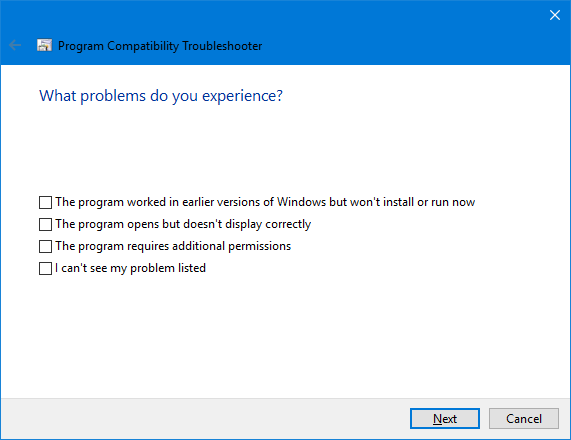
Választ Próbálja meg a beállításokat és akkor Tesztelje a programot ... hogy megtudja, indul-e a program megfelelően. A hibaelhárító megkérdezi, hogy a javítás sikeres volt-e: válassza Igen, mentse el ezeket a beállításokat erre a programra ehhez, és zárja be a hibaelhárítót. választ Nem, próbálkozzon újra különböző beállításokkal dolgozzon ki egy sor kérdést és javasolt megoldásaikat.
Ha ez még mindig sehova sem jut, térjen vissza a Kompatibilitás fülre és jelölje be Futtassa ezt a programot kompatibilitási módban a következők számára: és válassza ki a megfelelő Windows XP verziót a legördülő menüből.
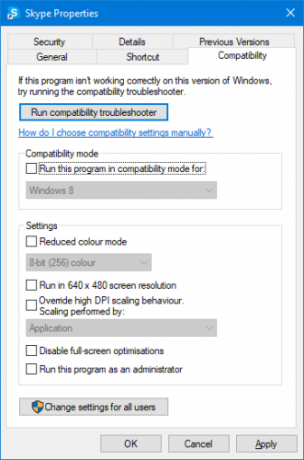
Ezután használhatja a Beállítások az alább található szakaszban kipróbálhatja a különféle lehetőségeket, például csökkentett színmód, kisebb felbontás vagy felülbíráló DPI méretezés. Érdemes ezen körülmények között játszani, mert próba és hiba is lehet.
Még mindig nem jut el sehova? Nézze meg a teljes útmutatónkat a régi játékok és szoftverek futtatását a Windows 10 rendszerben Régi játékok és szoftverek futtatása a Windows 10 rendszerenA régi PC játékok és szoftverek küzdenek a Windows 10 rendszeren. Próbálja ki ezeket a tippeket a régi Windows játékok és programok futtatásához a Windows 10 rendszeren. Olvass tovább .
2. Szerezd meg az XP megjelenést
Bárki, aki emlékszik a Windows XP-re, valószínűleg először gondol a híres kék színre. Ennek egy részét vissza lehet hozni egy úgynevezett program segítségével Klasszikus kagyló. Nyissa meg a webhelyet, töltse le és indítsa el a telepítőt. Amikor a rendszer kéri, válassza a telepítést Klasszikus Start menübeállítások.
A telepítés után nyissa meg a Classic Shell alkalmazást, és lépjen a Start menü stílusa fület. Válasszon egyet Klasszikus stílus vagy Klasszikus, két oszlopgal, preferenciáitól függően. Ezután kattintson a gombra Válasszon bőrt ... alatt.
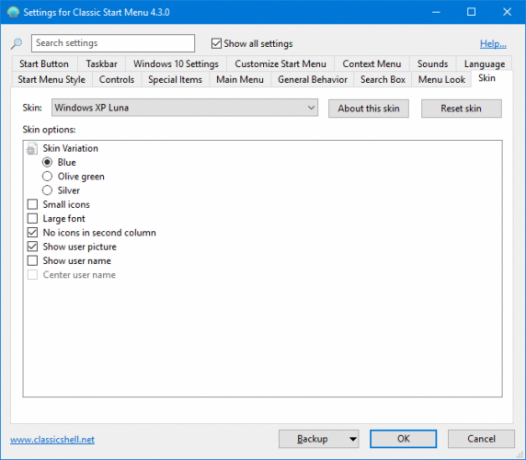
Tól Bőr legördülő menüben válassza a lehetőséget Windows XP Luna. Az alábbi lehetőségekkel is használhatja a bőr testreszabását, például válthat a különböző színopciók, ikon és betűméret között, és megjelenítheti-e a felhasználói képet.
Jól haladunk az XP megjelenés megszerzésében, de még többet tehetünk. Menj tovább Winaero és töltse le a Classic Shell XP csomagot. Ez egy ZIP fájl, amely néhány képet tartalmaz a további testreszabáshoz. A letöltés után bontsa ki a fájlokat.
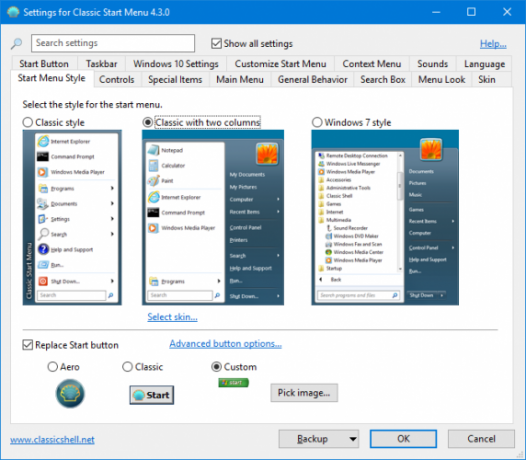
Vissza a Classic Shell-hez, menj a Start menü stílusa fül és jelölje be Cserélje ki a Start gombot. választ Egyedi > Válasszon képet… keresse meg XPButton a kibontott ZIP-ből, és dupla kattintás azt. Ha a Start gomb nem megfelelő méretű, kattintson a gombra Speciális gombbeállítások…> Gombméret és input 0.
Ezután jelölje be Az összes beállítás megjelenítése és menj a Tálca fület. Ketyegés A tálca testreszabása és kattintson a gombra … mellett Tálca textúra. Keresse meg a kibontottot xp_bg fájl és dupla kattintás azt. Alatt Horiztonális nyújtás választ Csempe. Vegye figyelembe, hogy ez a csípés nem működik tökéletesen a Windows 10 újabb verzióin.

Végül nyissa meg a kibontott ZIP mappát, Jobb klikk az boldogság fájl és Beállítás háttérként. Ta-da! Olyan, mintha Windows XP rendszert futtatna, de a Windows 10 összes szolgáltatásával.
Ha még több finomítást szeretne látni, olvassa el a cikkünket a Windows 10 testreszabása a Classic Shell használatával A Windows 10 testreszabásának 10 módja a klasszikus héjjalA Windows legjobb verziója az, amelyet saját készített. A Classic Shell segítségével testreszabhatja a Windows Start menüjét, a tálcát, a File Explorer alkalmazást és még sok más. Mutassuk meg, hol kezdjem. Olvass tovább .
3. Élvezze az XP szolgáltatásait
Emlékszel a tálcán található Gyorsindítás eszköztárra? Ez volt a Windows alapvető funkciója 95-től XP-ig, és utólag látszólag eltűnt. De valóban visszahozhatja a Windows 10 rendszerben.
Ehhez Jobb klikk a tálcára, ugorjon a Eszköztárak, majd kattintson az OK gombra Új eszköztár. Írja be ezt a mappába és nyomja meg a gombot Visszatérés kétszer:
% userprofile% \ AppData \ Roaming \ Microsoft \ Internet Explorer \ GyorsindításKövetkező, Jobb klikk a tálcán, és törölje a jelölőnégyzetet A Tálca zárolása. Most tudsz kattintson a bal egérgombbal, és húzza a Gyorsindítás eszköztár bal oldaláról, hogy kibonthassa. Jobb klikk Gyorsindítás és törlés Szöveg megjelenítése és Mutasd a címet hogy úgy nézzen ki, mint az XP.

Végül nyomja meg a gombot a Gyorsindítás sor ikonjainak testreszabásához Win + R, írja be a fenti mappa elérési útját és nyomja meg a gombot Visszatérés. Ezután itt elhelyezhet hivatkozásokat a fájlokhoz, mappákhoz és programokhoz, hogy azok megjelenjenek a tálcán.
Ha még néhány régi XP szolgáltatást szeretne megnézni, olvassa el a cikkünket a Windows XP nyomainak feltárása a Windows 10-en belül A Windows XP 5 nyomai feltártak a Windows 10 belsejébenA Windows 10 nem a semmiből készült. Ha alaposan megnézed, nyomokat fog találni a korábbi Windows-verziókról. Megmutatjuk a Windows XP maradványait, amelyek túlélték a Windows evolúciójának 14 évét. Olvass tovább .
4. Futtasson egy virtuális gépet
Vannak virtuális gép futtatásának számos oka 7 Virtuális gép használatának megkezdésének gyakorlati okaiA "virtuális" kifejezést oly sokféleképpen választották meg. Virtuális valóság. Virtuális RAM. Virtuális iskolák. De a virtualizáció a PC-k összefüggésében zavaró lehet. Azért vagyunk itt, hogy tisztázzuk. Olvass tovább és ha az igazi Windows XP élményt keresi, akkor ez az egyetlen út. A virtuálizálás az, amikor elveszi a számítógép erőforrásait, és együttesen szétválasztja őket darabonként, hogy külön rendszerként olvassák őket.
Mint ilyen, bár valójában elsősorban a Windows 10 rendszert futtatja, létrehozhat egy virtuális gépet, amelyen Windows XP fut. Nem csak a valódi és teljes XP élményt nyújtja, de nem befolyásolja a Windows 10 fő telepítését is. Minden, amit a virtualizáción belül megtesz, ott marad.
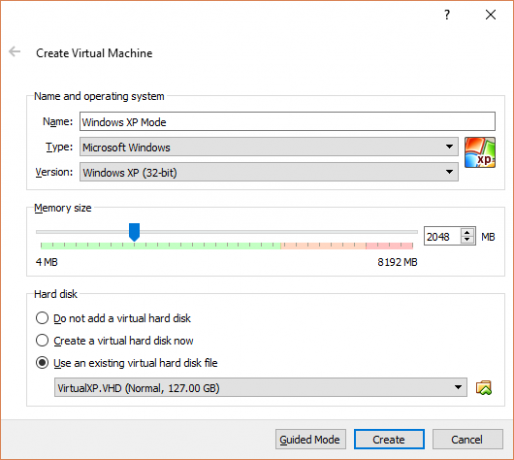
A beállítási folyamat nem olyan egyszerű és gyors, mint a fent vázolt tippek némelyike, ezért nézze meg útmutatóunkat Windows XP virtuális gép beállítása Hogyan szerezzünk be egy Windows XP-t, ingyenesen letölthető a Microsoft-tól, jogilagA Microsoft ingyenesen biztosítja a Windows XP letöltését, feltéve, hogy virtuális gépet használ. Ez a cikk ismerteti, hogyan. Olvass tovább . Részletesen leírja az összes szükséges szoftvert, valamint a Windows XP legális példányának beszerzését a Microsoft-tól. Feltétlenül kövesse figyelmesen az utasításokat, és minden rendben lesz.
Robbanás a múltból
A Microsoft biztonsági szempontból már nem támogatja a Windows XP-t, ezért nem javasoljuk, hogy valóban futtassa mint elsődleges operációs rendszer, de minden bizonnyal nincs árt annak, ha annak bizonyos jellemzőit és kialakítását visszahozza a Windows rendszerre 10.
Ha a Windows XP használatát kényszerítik (amely gyakran vonatkozik a hosszú távú vállalati ügyfelekre), feltétlenül olvassa el a mi útmutatóunkat hogyan lehet a Windows XP-t megjavítani és egészségesen tartani Hogyan kell beállítani a Windows XP-t, és ne aggódni az apokalipszis miattKényszerítettél maradni a Windows XP-nél? Nem támogatott operációs rendszer használata kockázatos, de ne ess kétségbe! Megmutatjuk, hogyan folytathatja a Windows XP futtatását, ha erre szükség van. Olvass tovább a jövőre nézve.
Milyen tipp van az XP újraélesztéséhez 10-ből? Hiányzik az XP használata?
Joe a kezében lévő billentyűzettel született, és azonnal elkezdett írni a technológiáról. Most teljes munkaidőben szabadúszó író. Kérdezzen a Loom-ről.


